Мониторинг камер
Используйте окно мониторинга камер, чтобы определить следующее:
- Разрешить или запретить отображение видео в режиме реального времени (Абонент должен сначала предоставить соответствующие полномочия. См. пункт Allow Center V2 to View Live Camera (Разрешить Center V2 отображать видео в режиме реального времени) на рис. 1-10).
- Определить интервал времени между срабатыванием входящих событий из-за обнаружения движения и потерей изображения.
- В Списке абонентов (№ 4 на рис. 1-1) щелкните правой кнопкой мыши по одному из подключенных к системе абонентов и выберите команду Мониторинг камеры.
- Появится окно Camera Monitor.
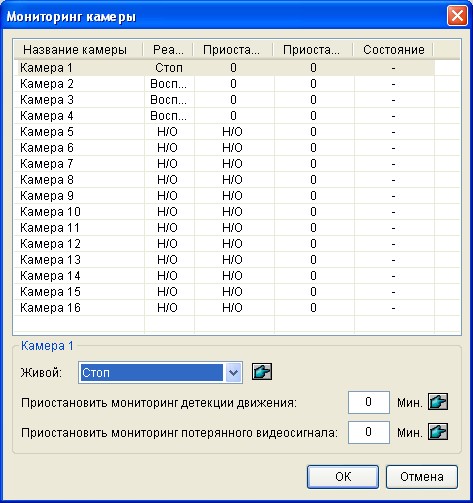
Рис. 1-23- Выпадающий список Live (Выпадающий список видео в режиме реального времени): Выделите одну из камер и выберите Play (чтобы включить отображение реального видео) или Stop (чтобы остановить видео в режиме реального времени).
- Suspended Motion Monitoring (Приостановить мониторинг детекции движения): Выделите одну камеру и установите интервал между входящими событиями, запускаемыми при обнаружении движения. Также можно щелкнуть правой кнопкой мыши по каналу камеры, передающей видео в режиме реального времени, в окне текущего контроля и выбрать команду Suspend (Приостановить) для выполнения той же настройки.
- Suspend Video Lost Monitoring (Приостановить мониторинг потерянного видеосигнала): Выделите одну камеру и установите интервал между входящими событиями, запускаемыми при потере видеоизображения.
- Status column (Столбец состояния): Отображает состояние потери видеоизображения с камер или отключения.
- Чтобы применить эти настройки, нажмите кнопку OK.
Если включено отображение видео в режиме реального времени с камеры, то в верхнем правом углу ее окна мониторинга вы увидите пиктограмму ![]() ; иначе будет отображаться пиктограмма
; иначе будет отображаться пиктограмма ![]() .
.